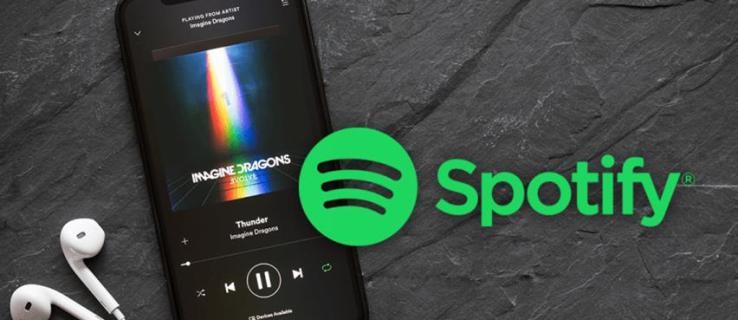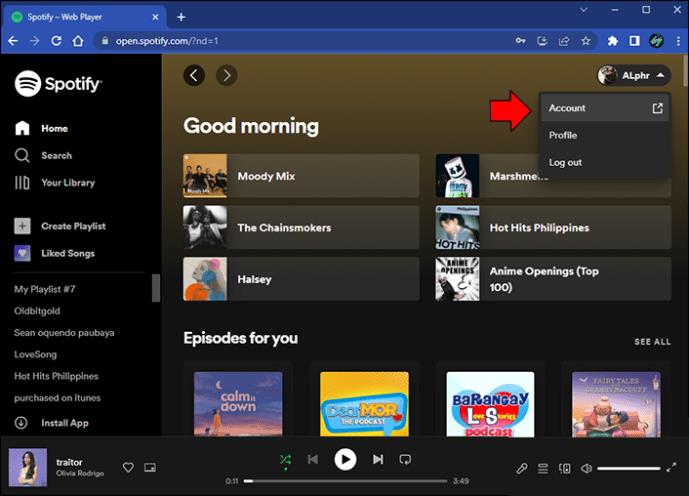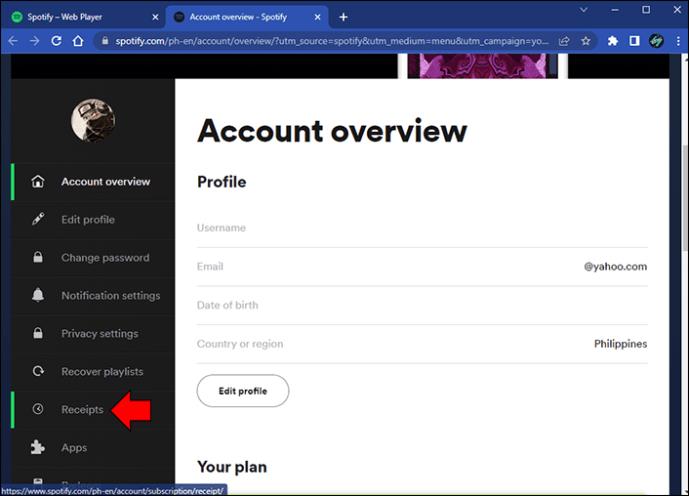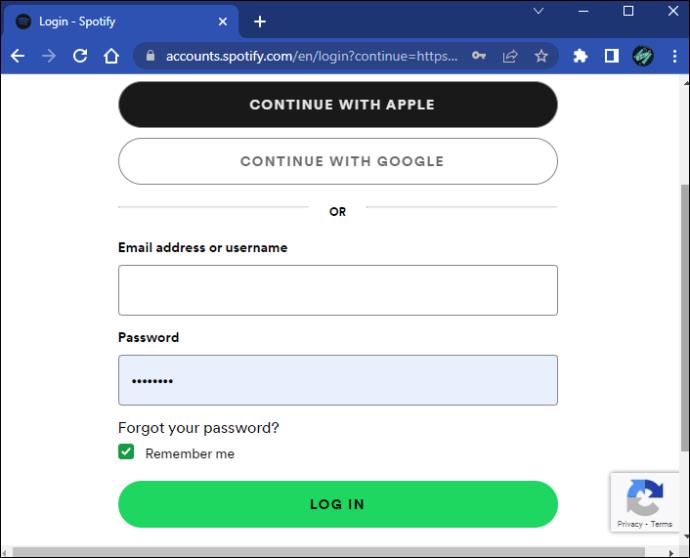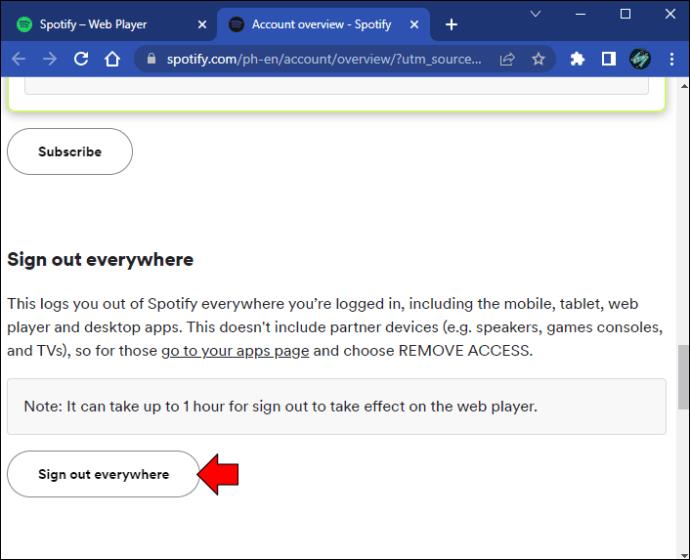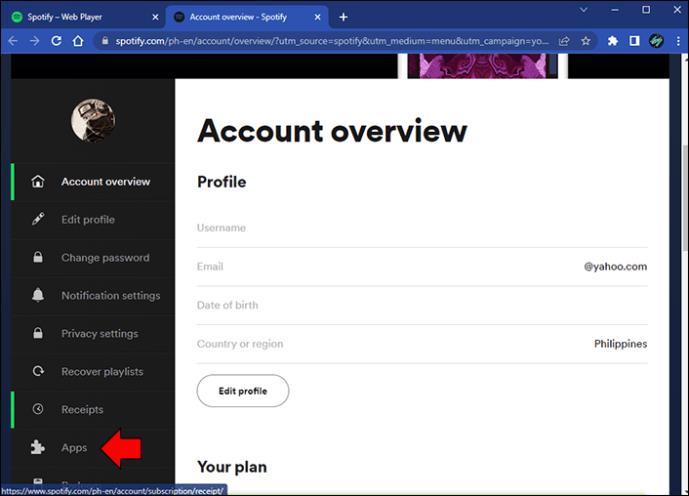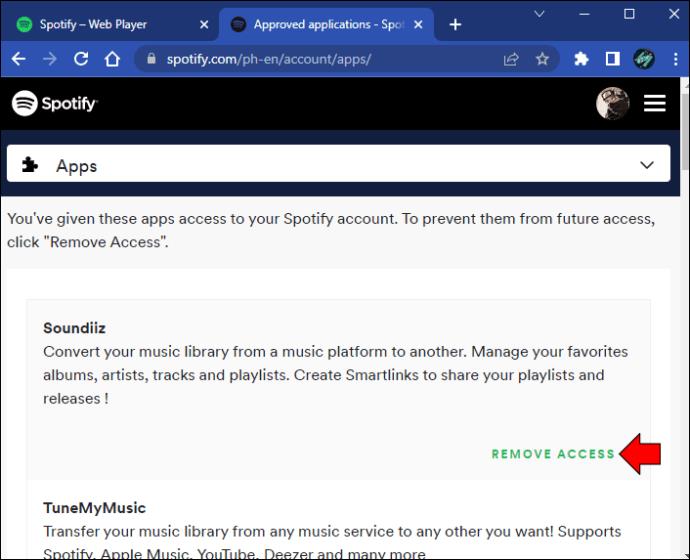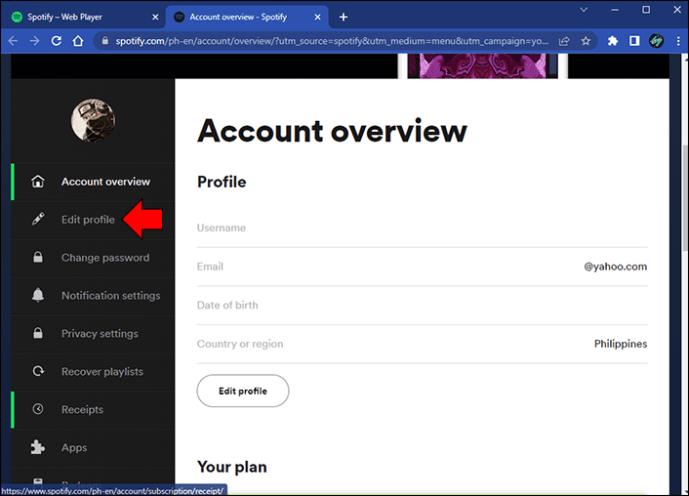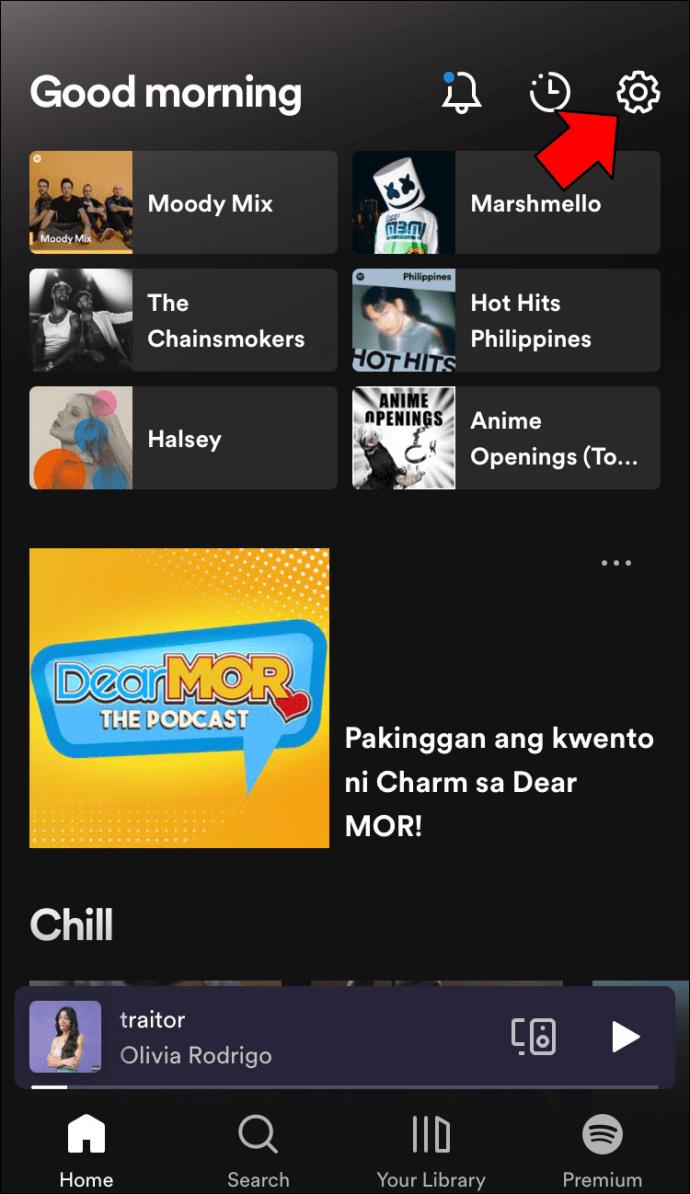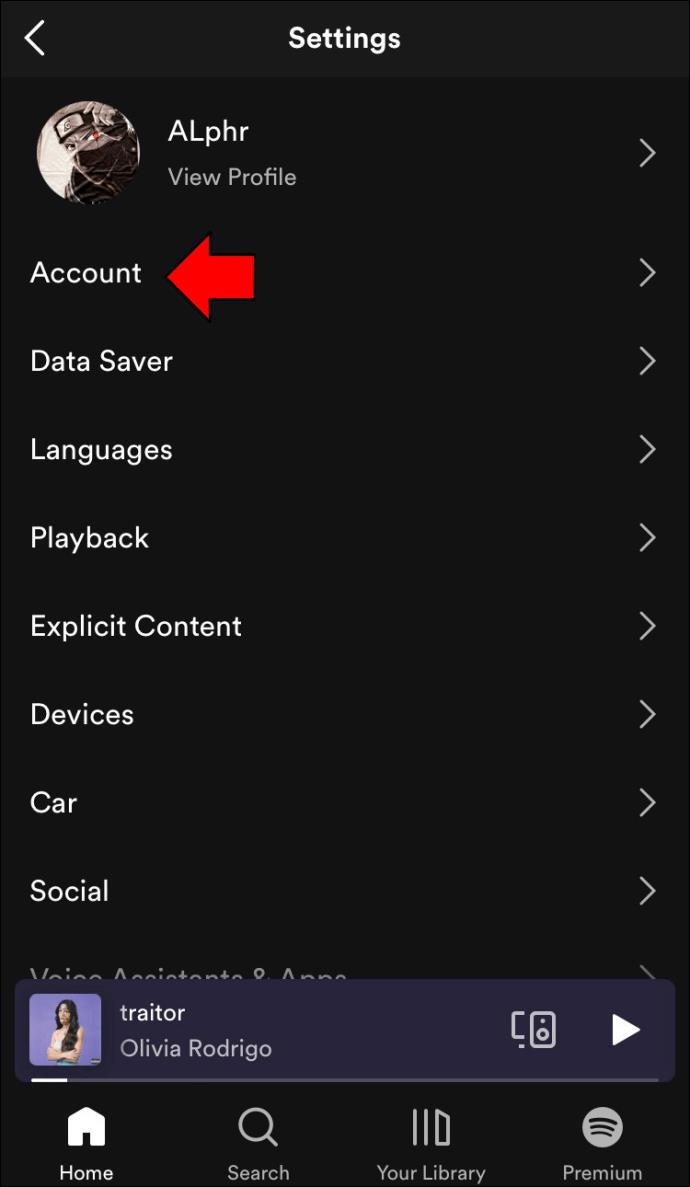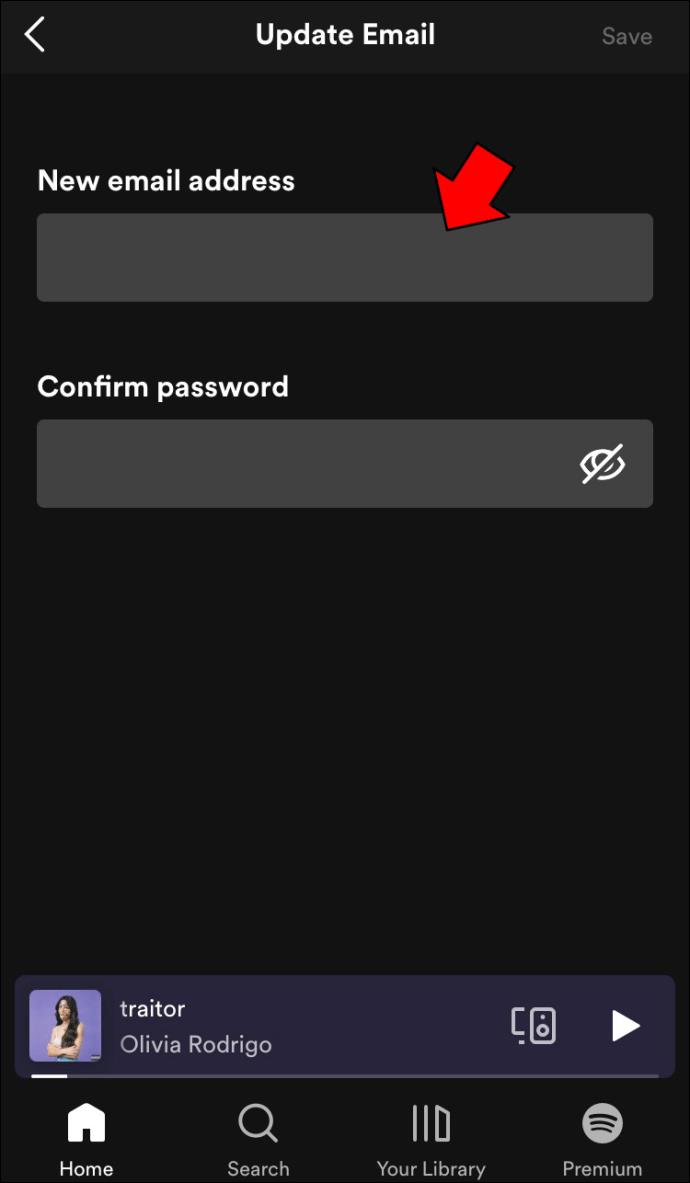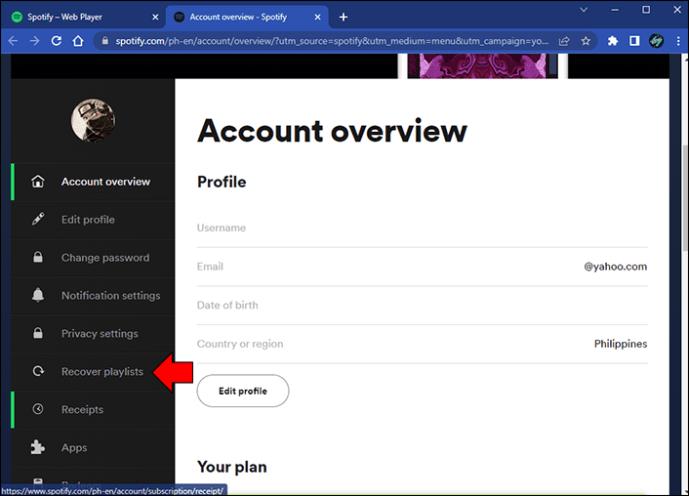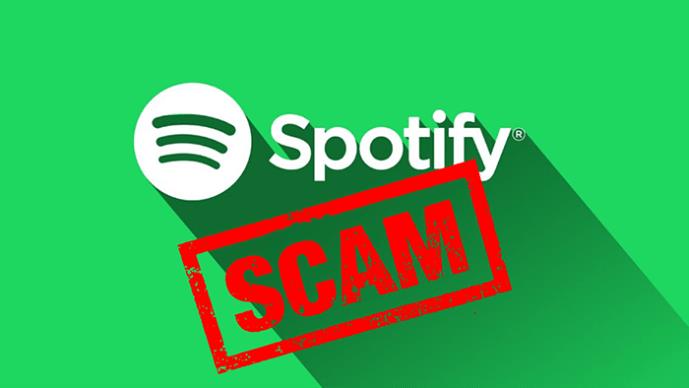Étant donné que Spotify compte des millions d'utilisateurs, il n'est pas surprenant qu'il soit souvent ciblé par des pirates. Alors que Spotify garantit à ses utilisateurs que leur sécurité et leurs informations financières ne sont jamais compromises, perdre le contrôle du compte est frustrant.
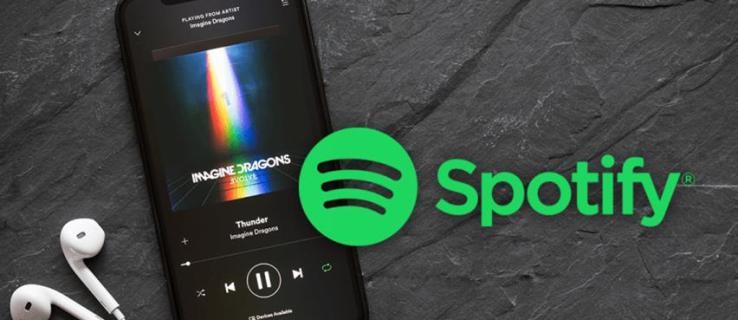
Si vous souhaitez savoir comment savoir si votre compte Spotify a été piraté et quoi faire dans de telles circonstances, vous êtes au bon endroit. Cet article discutera des signes les plus courants et expliquera les mesures à prendre pour minimiser les dommages.
Comment savoir si un compte Spotify a été piraté
Contrairement à la croyance populaire, ne pas pouvoir se connecter à votre compte n'est qu'un des signes que quelqu'un l'a piraté. Le plus souvent, les utilisateurs ne peuvent pas remarquer que quelqu'un a accédé à leur compte pendant une longue période. Voici ce à quoi vous devez faire attention.
Musique inconnue sous "Récemment joué"
Si vous utilisez souvent Spotify, vous savez probablement quelle musique vous avez écoutée récemment. Ne pas être en mesure de reconnaître la musique sous « Joué récemment » peut être le signe que quelqu'un d'autre utilise votre compte sans votre permission.
Listes de lecture nouvelles ou manquantes
De nombreux utilisateurs de Spotify aiment créer des listes de lecture pour différentes occasions. Si vous avez remarqué que certaines listes de lecture sont manquantes ou que de nouvelles sont créées, il se peut que quelqu'un ait altéré votre collection à votre insu.
Musique jouant au hasard
Spotify peut être connecté à différents appareils comme Google Nest, Alexa, des smartwatches, etc. Vous pouvez utiliser ces appareils pour changer les chansons, jouer ou arrêter la musique. Des sauts, des pauses et des changements de chansons soudains peuvent indiquer que votre compte a été piraté.
Notifications de connection
Comme la plupart des applications, Spotify vous informera s'il détecte une activité suspecte. Si vous recevez des notifications concernant des connexions que vous ne reconnaissez pas, il se peut que quelqu'un essaie d'accéder à votre compte sans autorisation.
Votre abonnement a changé
Si vous remarquez que votre plan d'abonnement a changé et que vous n'y êtes pour rien, il est probable que quelqu'un d'autre utilise votre compte. Vérifiez les reçus pour établir quand le changement a été effectué.
- Ouvrez votre navigateur et accédez au site Web de Spotify .

- Choisissez un profil."

- Choisissez "Compte".
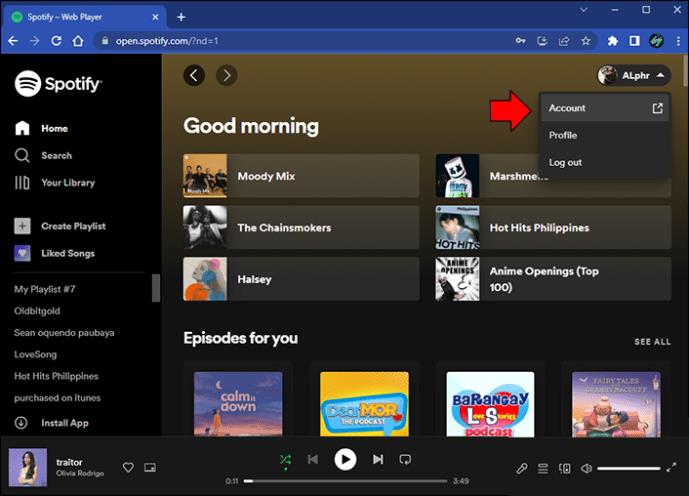
- Appuyez sur "Reçus" dans le menu de gauche et vérifiez le prix et les dates de l'abonnement.
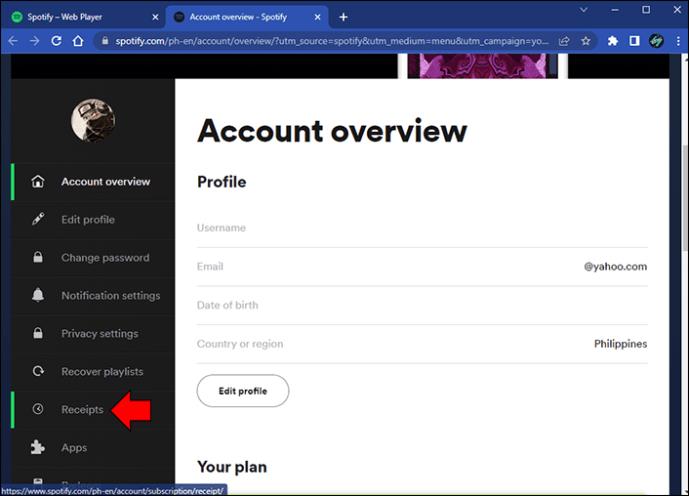
Email ou mot de passe ne fonctionne pas
Si vous ne parvenez pas à vous connecter à votre compte et que vous êtes sûr à 100 % que vous utilisez la bonne adresse e-mail et le bon mot de passe, c'est probablement parce que quelqu'un d'autre y a accédé et vous a déconnecté.
Que faire si votre compte Spotify a été piraté
Il existe de nombreuses actions que vous pouvez entreprendre si vous pensez que votre compte Spotify a été piraté. Ils diffèrent selon que vous avez accès au compte ou non.
Que faire si votre compte Spotify a été piraté et que vous y avez accès
Si vous savez que quelqu'un d'autre utilise votre compte, mais que vous pouvez toujours y accéder, voici ce que vous pouvez faire.
Réinitialisez votre mot de passe
La première action que vous devez entreprendre après avoir réalisé que quelqu'un d'autre utilise votre compte est de réinitialiser votre mot de passe. Ouvrez le lien de réinitialisation de Spotify dans une fenêtre incognito/privée, entrez votre adresse e-mail et créez un mot de passe fort que vous n'avez jamais utilisé auparavant. Étant donné que Spotify peut être connecté à de nombreux services, comme Facebook, n'oubliez pas de changer également ces mots de passe.
Déconnectez-vous partout
Spotify propose l'option "Se déconnecter partout" qui déconnectera votre compte Spotify de chaque appareil. Vous pouvez utiliser cette fonctionnalité pour empêcher les pirates d'utiliser votre compte. Cette option est disponible uniquement sur les ordinateurs. Suivez les instructions ci-dessous pour vous déconnecter partout sur Spotify.
- Ouvrez votre navigateur et accédez au site Web de Spotify .

- Connectez-vous si vous y êtes invité.
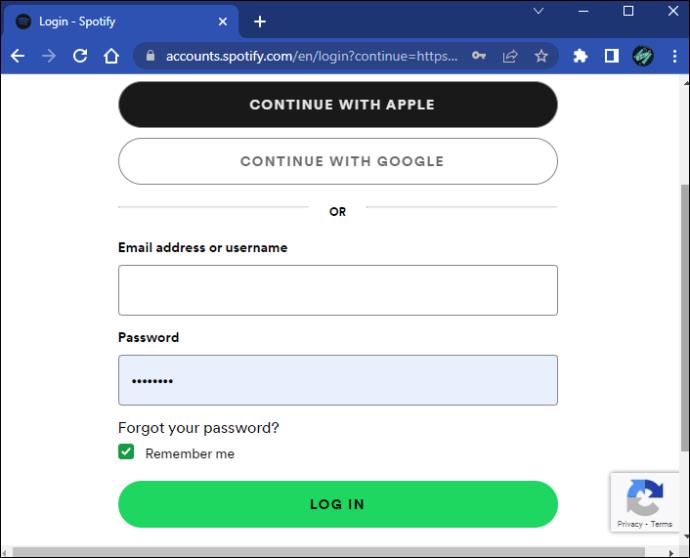
- Appuyez sur "Profil" dans le coin supérieur droit.

- Choisissez "Compte".

- Faites défiler vers le bas et appuyez sur "Se déconnecter partout".
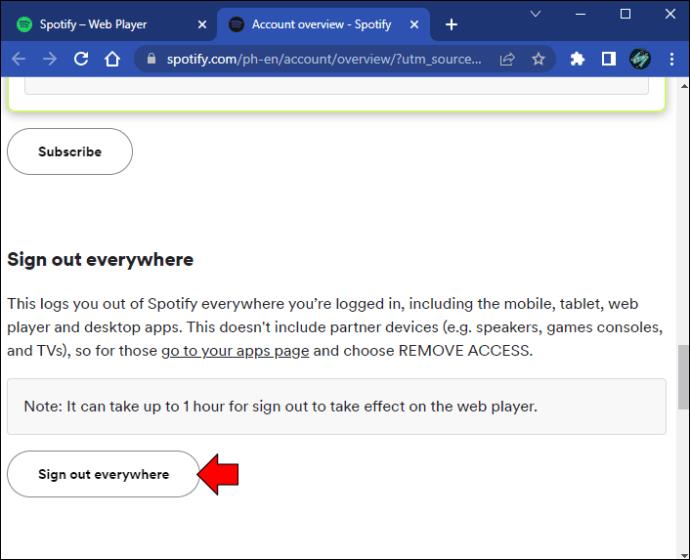
Gardez à l'esprit que cela peut prendre jusqu'à une heure pour que cette option fonctionne. De plus, cela ne fonctionne pas pour les appareils partenaires tels que les téléviseurs, les haut-parleurs, etc. Si vous souhaitez vous déconnecter de ces appareils, vous devrez utiliser l'option "Supprimer l'accès". Voici comment procéder.
- Lancez votre navigateur et accédez au site Web de Spotify .

- Sélectionnez "Profil" dans le coin supérieur droit.

- Appuyez sur "Compte".

- Faites défiler vers le bas et choisissez "Applications" dans le menu de gauche.
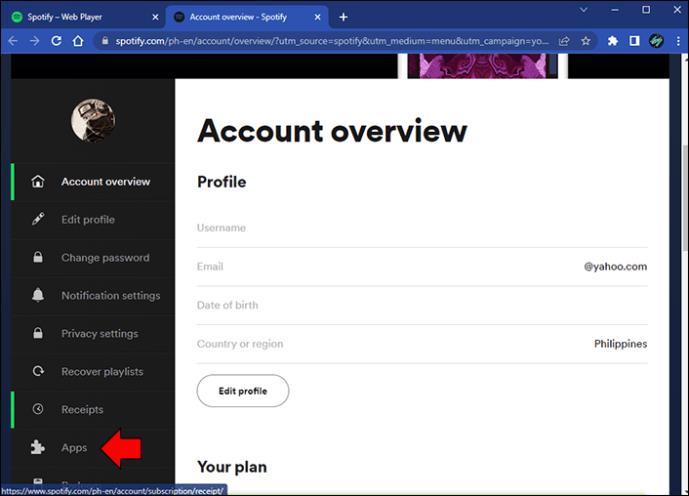
- Trouvez les applications en question et appuyez sur "Supprimer l'accès" à droite.
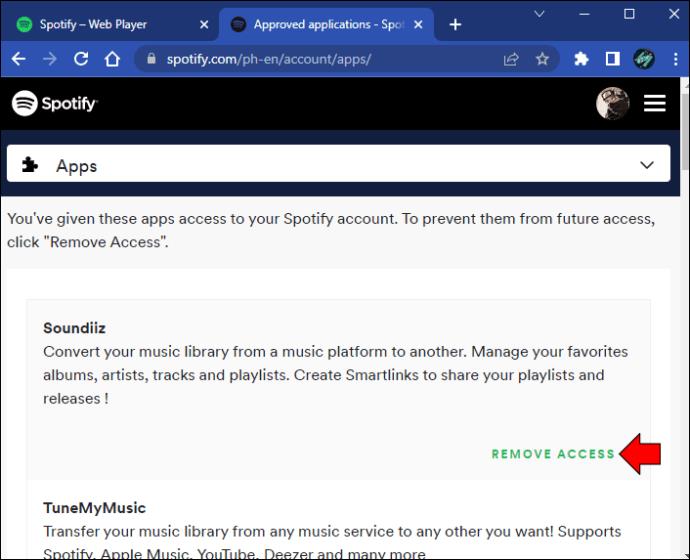
Sécurisez votre adresse e-mail
Si vous soupçonnez que le pirate a changé l'adresse e-mail associée à votre compte, vous devez l'annuler immédiatement. Suivez les instructions ci-dessous pour le faire.
- Ouvrez votre navigateur et visitez le site Web de Spotify.

- Choisissez "Profil".

- Sélectionnez "Compte".

- Appuyez sur "Modifier le profil".
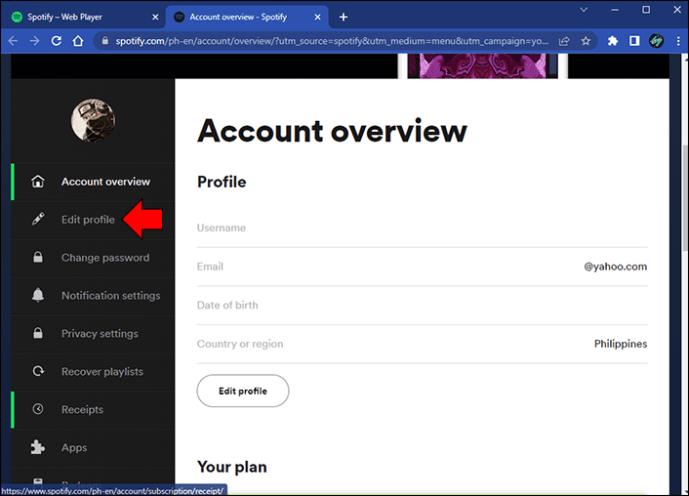
- Entrez votre adresse e-mail, revérifiez les autres informations de compte et appuyez sur "Enregistrer le profil".

Vous pouvez également le faire en utilisant l'application mobile Spotify.
- Lancez l'application Spotify et sélectionnez l'icône d'engrenage dans le coin supérieur droit.
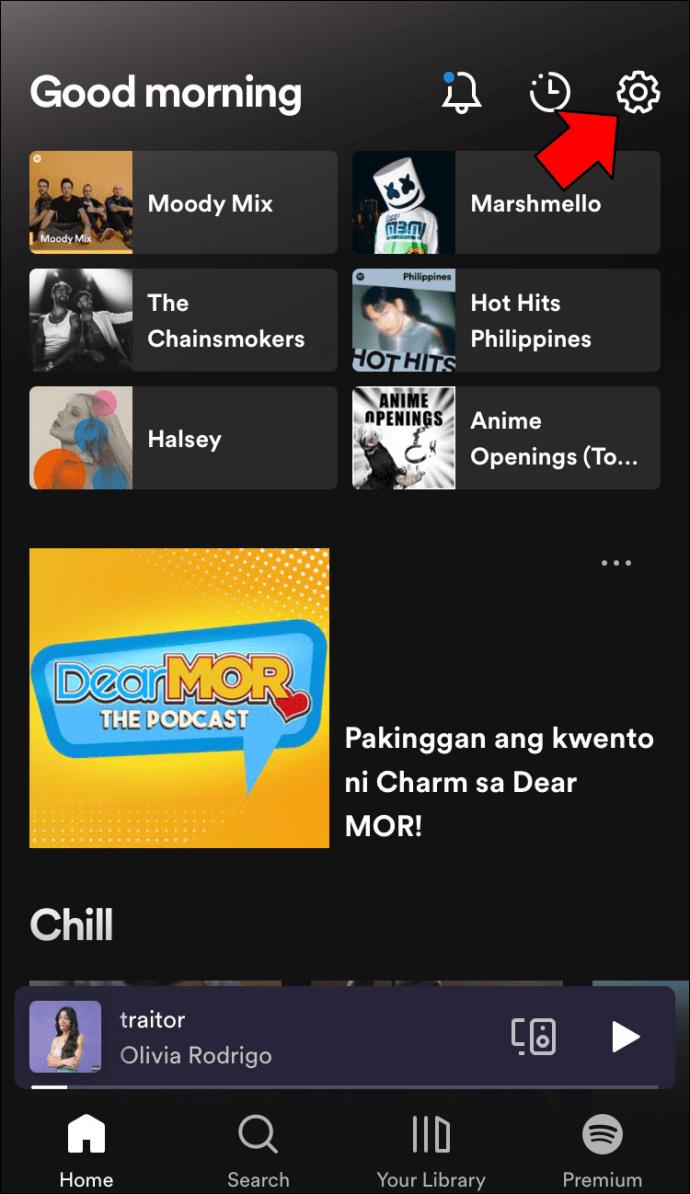
- Appuyez ensuite sur "Compte".
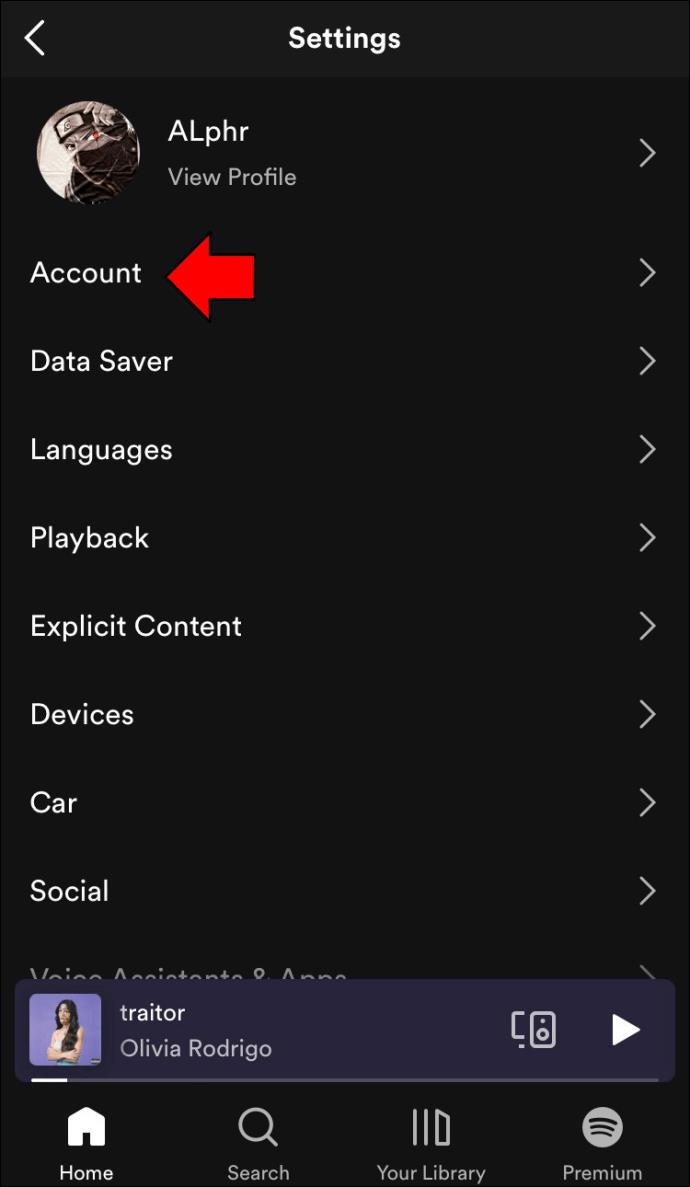
- Choisissez "E-mail".

- Entrez votre adresse email.
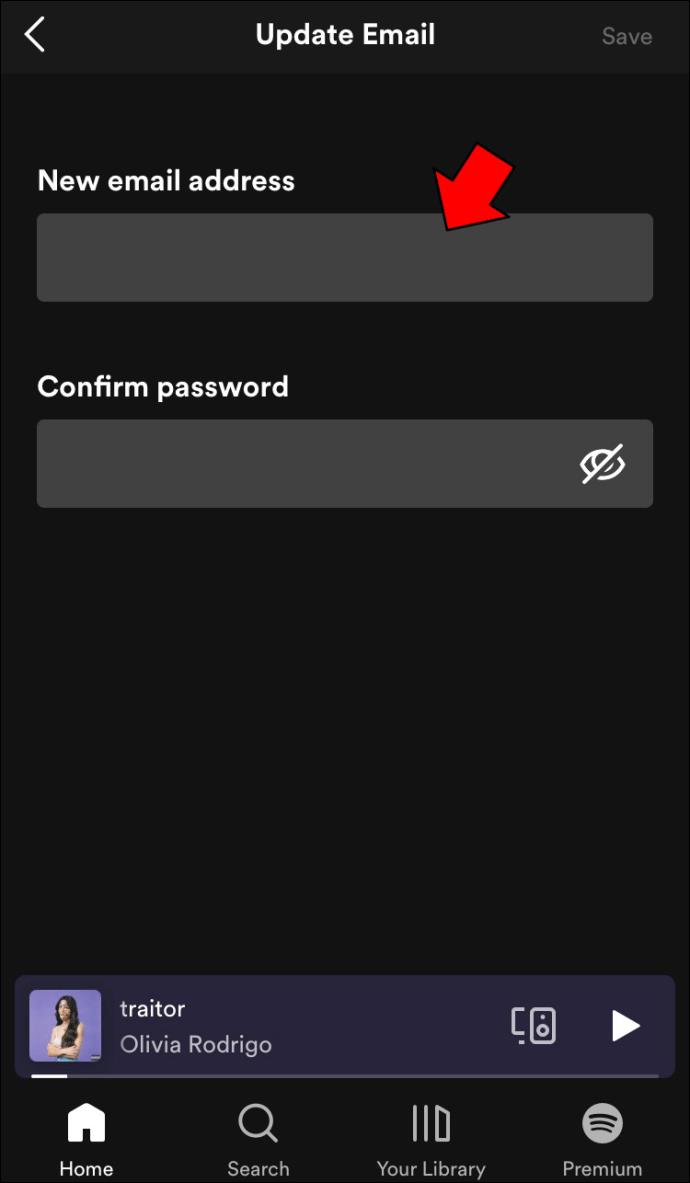
Se reconnecter et récupérer des listes de lecture
Après avoir suivi les étapes décrites ci-dessus, vous pouvez vous reconnecter à votre compte et reconnecter les applications et les appareils que vous utilisez. Si certaines listes de lecture ont été supprimées, voici comment les récupérer.
- Lancez votre navigateur et visitez le site Web de Spotify.

- Choisissez "Profil" dans le coin supérieur droit.

- Sélectionnez "Compte".

- Appuyez sur "Recover playlists" dans le menu de gauche.
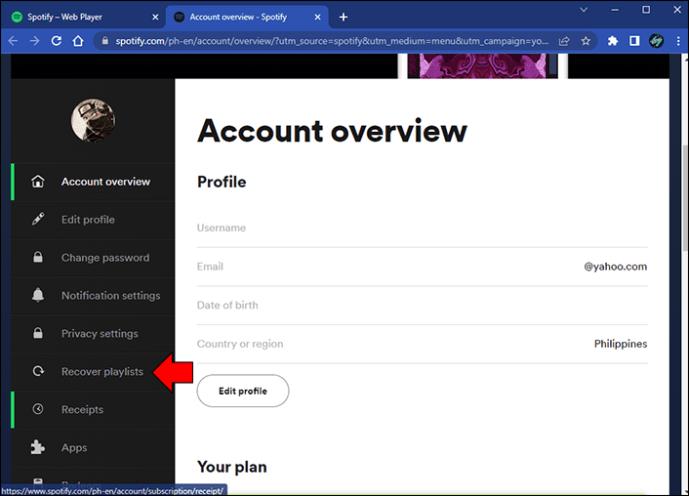
Que faire si votre compte Spotify a été piraté et que vous n'y avez pas accès
Si votre compte a été piraté et que vous ne pouvez pas y accéder, vous ne pouvez pas faire grand-chose à part contacter le support client de Spotify . Ils pourront vous aider à résoudre le problème.
Comment protéger votre compte Spotify
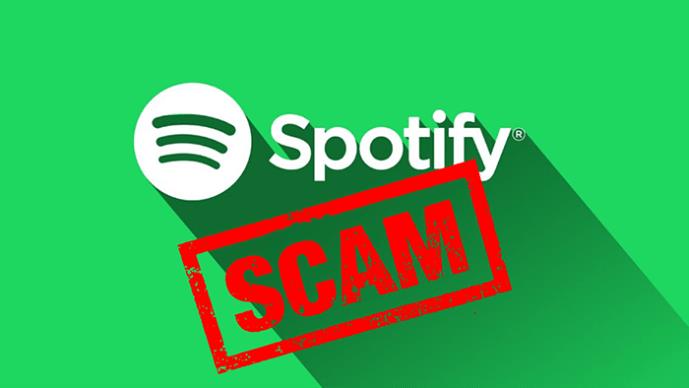
Si vous souhaitez minimiser les risques de piratage (à nouveau) de votre compte Spotify, vous devez réfléchir à ce que vous pouvez faire pour le protéger. Voici quelques suggestions.
Utiliser un mot de passe sécurisé
Un mot de passe fort est la première ligne de défense contre les pirates. Voici quelques conseils pour créer un mot de passe sécurisé.
Rendez-le unique
Bien que cela puisse sembler plus compliqué, essayez de créer un mot de passe différent des mots de passe que vous utilisez pour d'autres applications et services. Si vous avez le même mot de passe partout, les pirates pourraient essayer d'accéder à tous vos comptes.
Conseil : pensez à une phrase au hasard et utilisez les deux premières lettres de chaque mot comme mot de passe.
Faites-le longtemps
Les mots de passe courts peuvent être plus faciles à retenir, mais ils ne sont pas très sûrs. Idéalement, un mot de passe doit comporter au moins 12 à 15 caractères.
Mélanger
Créez un mot de passe en utilisant des lettres, des chiffres, des caractères spéciaux, etc. N'oubliez pas que vous devez utiliser au moins une lettre majuscule.
Utiliser un gestionnaire de mots de passe
Au lieu de garder tous vos mots de passe écrits dans les notes de votre téléphone ou dans un carnet, vous pouvez utiliser un gestionnaire de mots de passe. Ces programmes sont conçus pour garder une trace de vos mots de passe sans que vous les mémorisiez. Ils peuvent même vous aider à créer des mots de passe forts et sécurisés.
Évitez les combinaisons faciles à casser
Évitez d'utiliser des chiffres et des lettres consécutifs. De plus, n'utilisez pas de raccourcis clavier mémorables tels que "qwerty" ou "asdfgh".
N'utilisez pas les informations personnelles
Si un pirate vous cible spécifiquement, il utilisera tout ce qu'il sait sur vous pour déchiffrer votre mot de passe. Par conséquent, il n'est pas judicieux d'utiliser votre date de naissance, le nom de votre animal, votre couleur préférée, etc., comme mot de passe.
Mettre à jour régulièrement
Maintenez à jour le système d'exploitation, le micrologiciel et le logiciel antivirus de votre appareil. Les mises à jour contiennent souvent des correctifs logiciels qui minimisent le risque que des pirates prennent le contrôle de vos comptes.
Soyez prudent lorsque vous utilisez Spotify sur des appareils publics
Si vous avez besoin d'utiliser Spotify sur un appareil public, il est essentiel de vous déconnecter dès que vous avez terminé et d'effacer votre historique. Cela empêche les autres d'accéder à votre compte.
Gardez votre compte sécurisé
Malheureusement, les attaques de pirates ne sont pas rares. Bien que vous puissiez récupérer votre compte Spotify après qu'il ait été piraté, il vaut mieux ne pas le risquer. N'attendez pas d'avoir perdu votre compte Spotify pour vous assurer que votre mot de passe est fort et que vos informations sont sécurisées. Bien sûr, cela ne vaut pas seulement pour Spotify mais pour toutes les applications et services que vous utilisez.
L'un de vos comptes en ligne a-t-il déjà été piraté ? Avez-vous pu en reprendre le contrôle ? Dites-nous dans la section commentaires ci-dessous.